经验直达:
- 如何修复未保存的PPT文档
- PPT文件如何恢复
- PPT文件保存了如何还原
一、如何修复未保存的PPT文档
有些用户在制作PPT文档时,由于一些外界因素导致文档未保存,想知道有没有办法可以恢复 。接下来小编就给大家介绍一下如何修复未保存的PPT文档 。
具体如下:
1. 首先第一步打开电脑中的PPT文档,进入文档页面后,根据下图箭头所指,点击【文件】选项 。
2. 第二步在弹出的菜单栏中,根据下图箭头所指 , 点击【备份与恢复】选项 。
3. 第三步根据下图箭头所指,会在页面中跳出【正在载入文档修复,请稍后...】窗口,等待载入完成 。
4.最后进入【文档修复】页面后,根据下图箭头所指,点击【+】号选择未保存的PPT文档或将该文档拖入指定区域 , 等待修复完成 。
二、PPT文件如何恢复
在PPT软件中,可以通过在文件界面,在信息那里,管理演示文稿,选择恢复未保存演示文稿,就可以找回实现 。
工具/原料:
联想L1710D
Win10
PPT2019
1、点击文件
【PPT文件如何恢复 如何修复未保存的PPT文档】点击左上角的【文件】 。

2、点击信息
点击左边的【信息】 。

3、点击管理演示文稿
点击左边的【管理演示文稿】 。
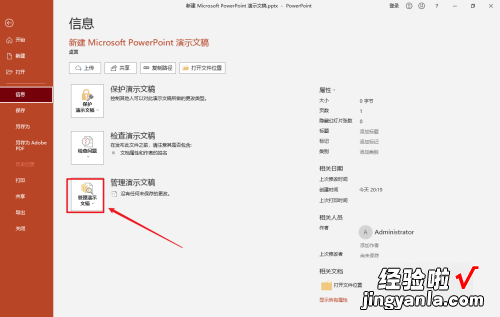
4、点击恢复未保存的演示文稿
弹出白色框,点击下面的【恢复未保存的演示文稿】 。
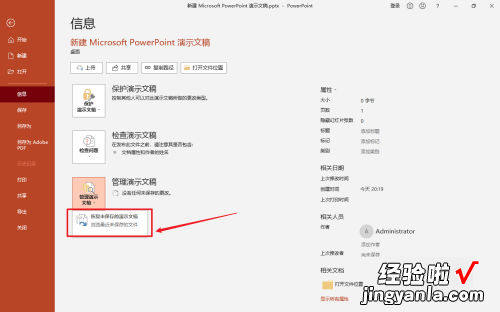
5、插入恢复PPT
弹出窗口框,选择需要恢复的PPT,点击右下角的【插入】即可 。

三、PPT文件保存了如何还原
1、重新打开ppt,默认新建了一个空白文档,这时候点击左上角的“文件”按钮 。
2、在文件打开的目录中,点击左下方的“选项” 。
3、点击左面的菜单栏中的“保存”,并在右方“保存演示文稿”下的“自动回复文档位置”中复制恢复文档的地址“C:UsersAdministratorAppDataRoamingMicrosoftPowerPoint” 。这个链接地址请以自己文件打开之后的位置为准 。复制之后点击“确定”将它关闭 。
4、这时候返回到了ppt界面,点击左上角的“文件” 。
5、然后在出现的栏目中 , 点击“打开” 。并点击“计算机”或者是“我的电脑”打开电脑相关目录 。
6、在打开的目录中,点击最上面的地址框后面的空白部分,把刚才复制的这个地址“C:UsersAdministratorAppDataRoamingMicrosoftPowerPoint”粘贴到最上方的地址框中,然后点击“回车enter”键 。
7、找到想恢复的ppt对应文件,点击打开 。
8、找到ppt格式文件,由于这个备份文件只有唯一一个,为了避免操作失误损坏文件而导致不能恢复,请将这个文件复制出来备份 。选中这个文件,然后点击下面的“打开”,这时候进入ppt 。
9、点击“还原” 。
10、提示窗口问是是否覆盖上次的版本,点击“是” 。
